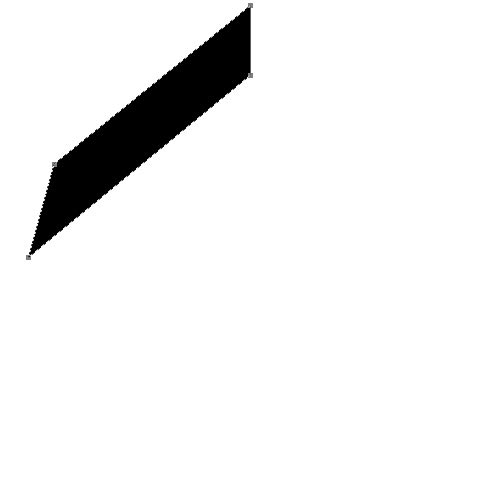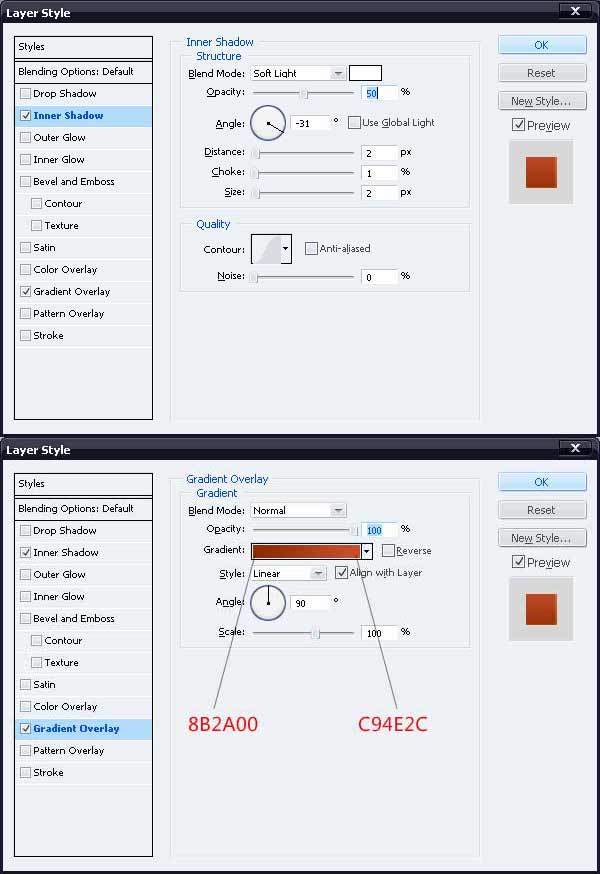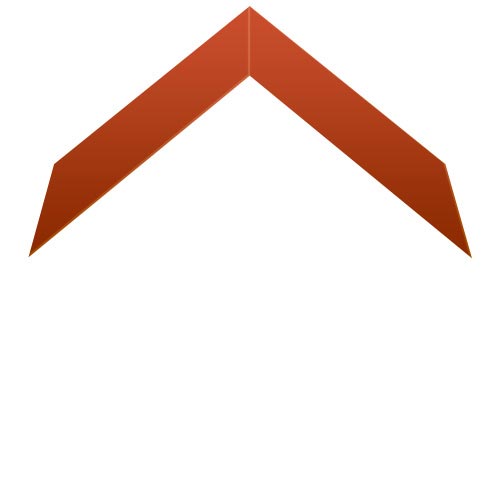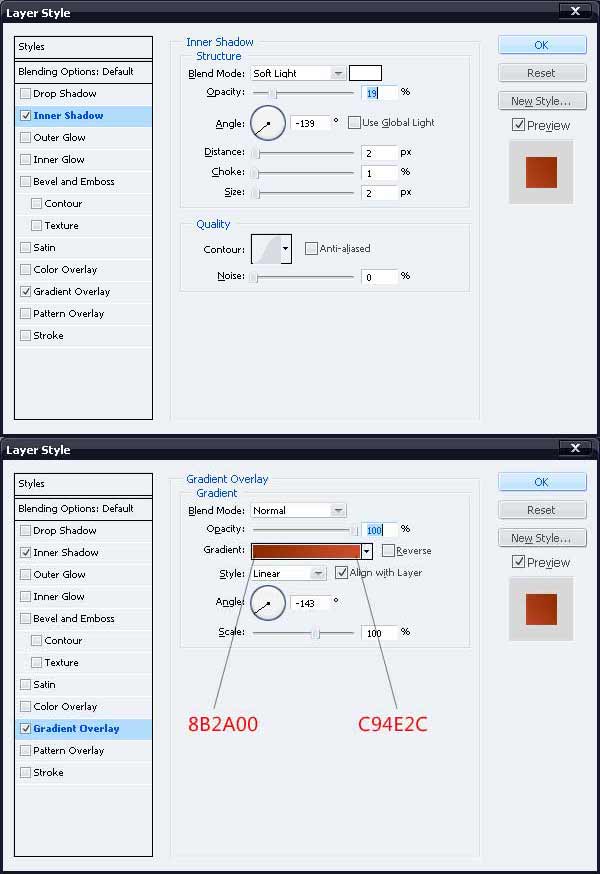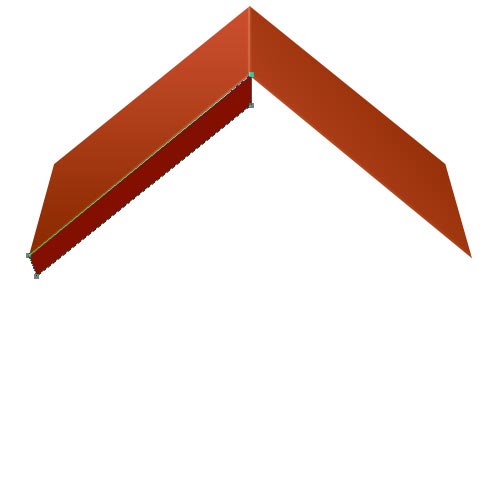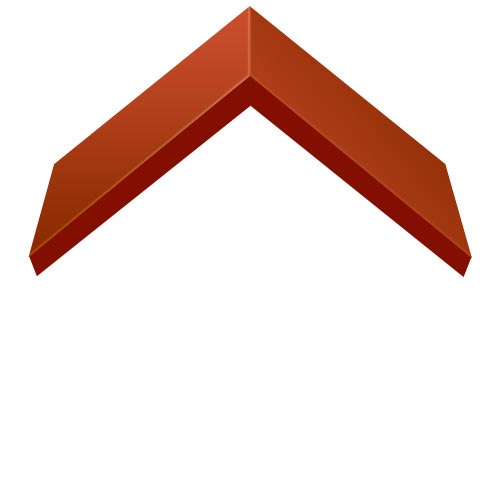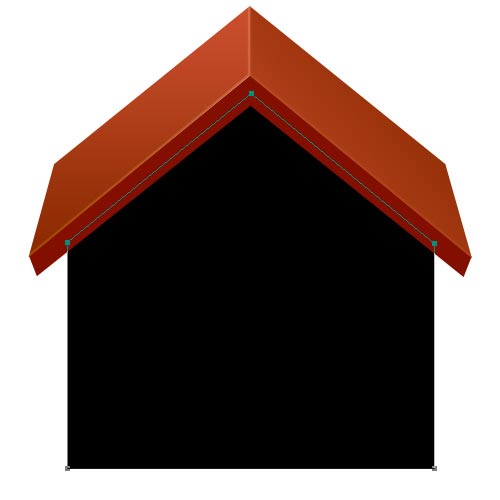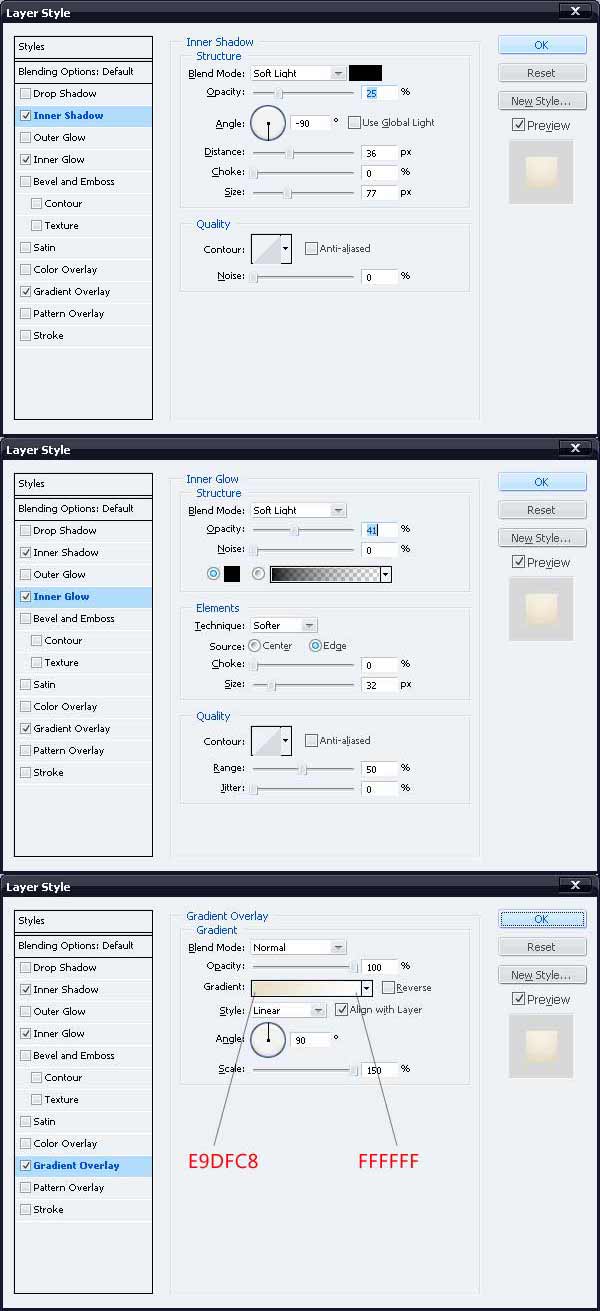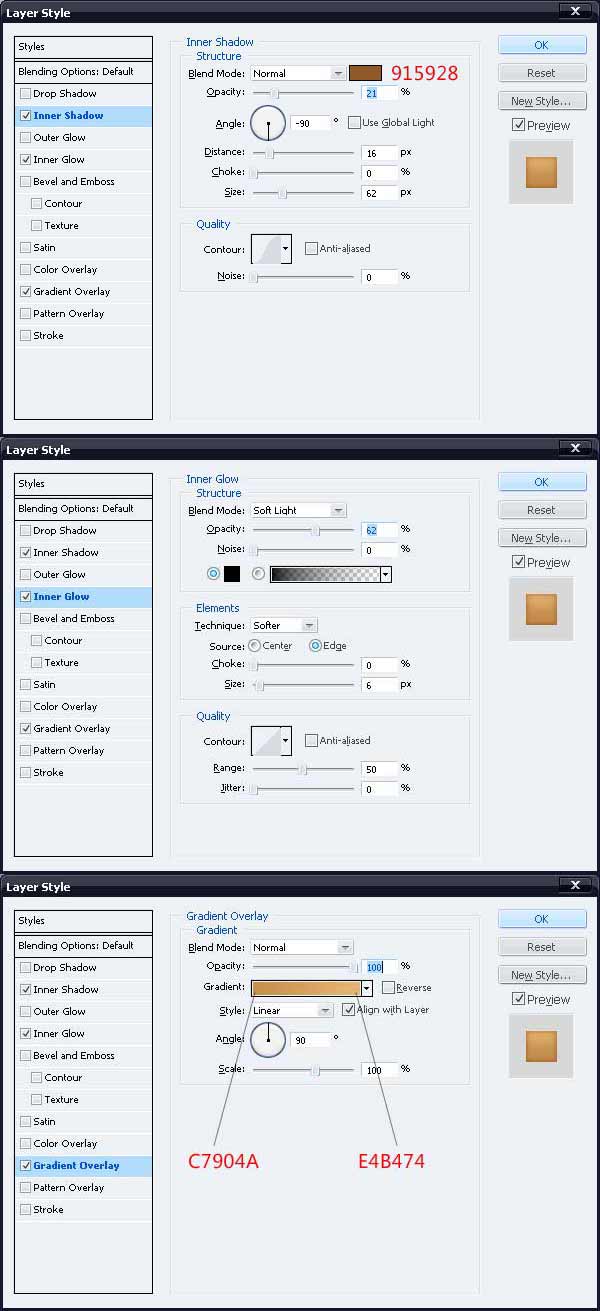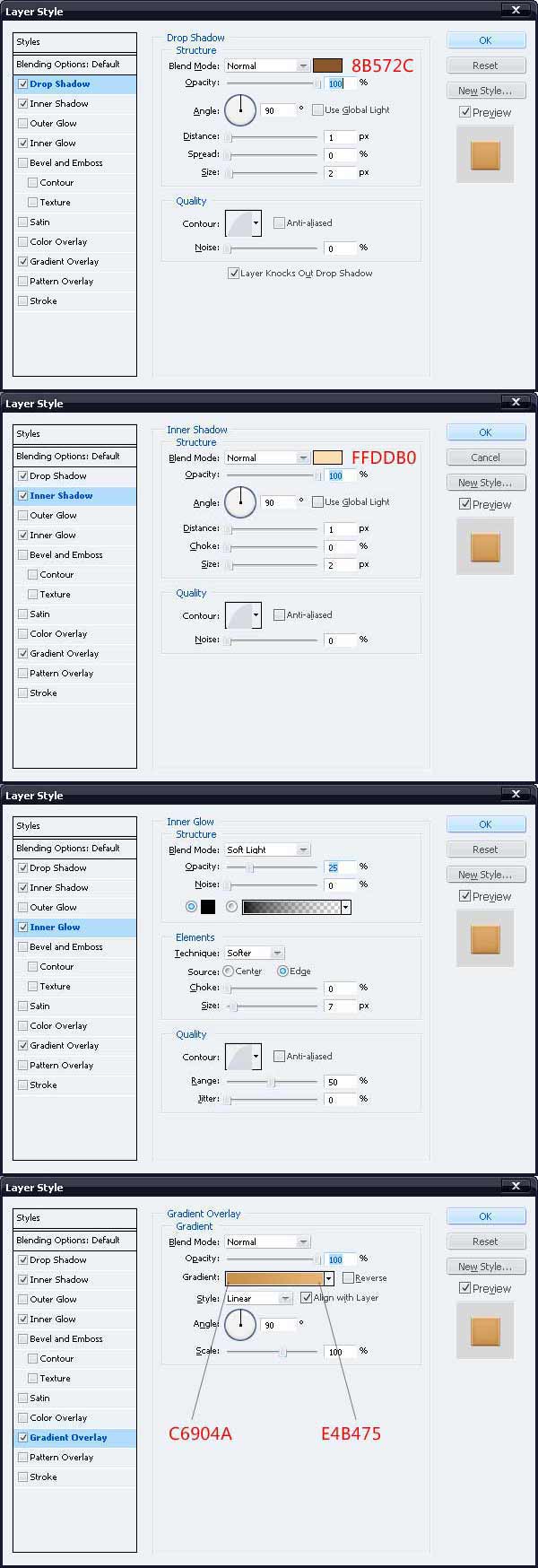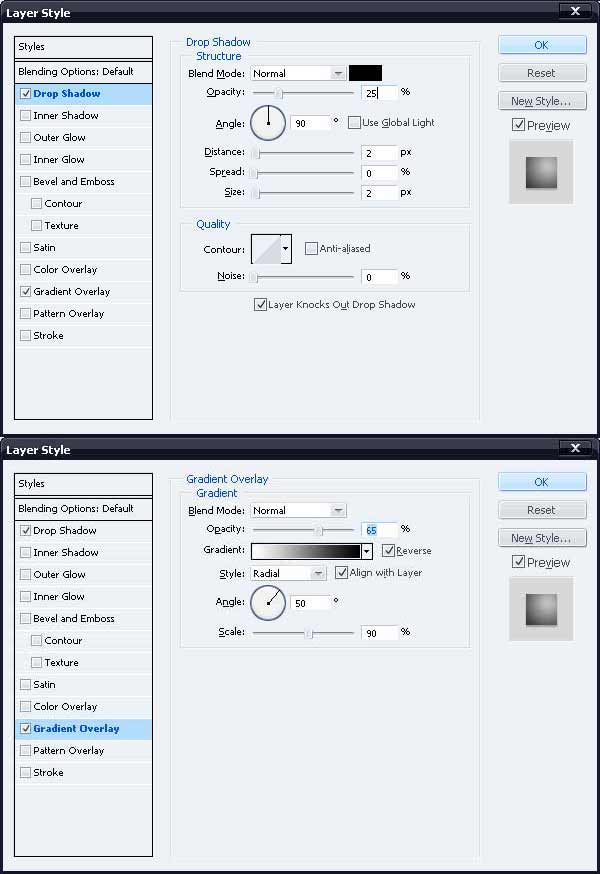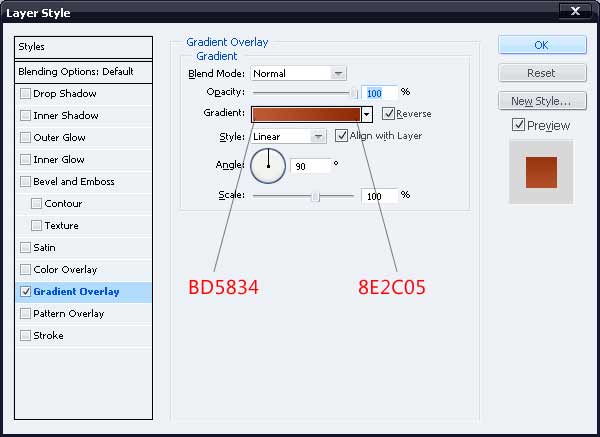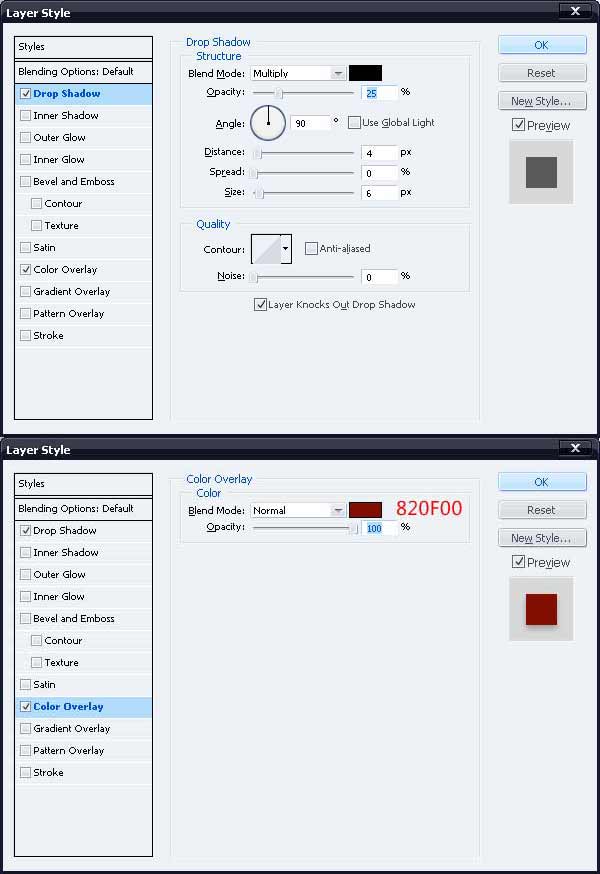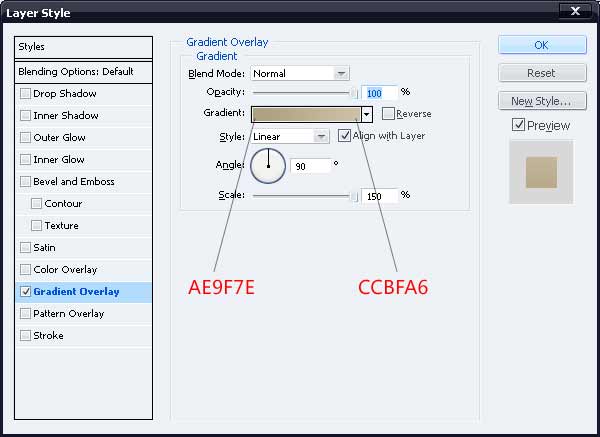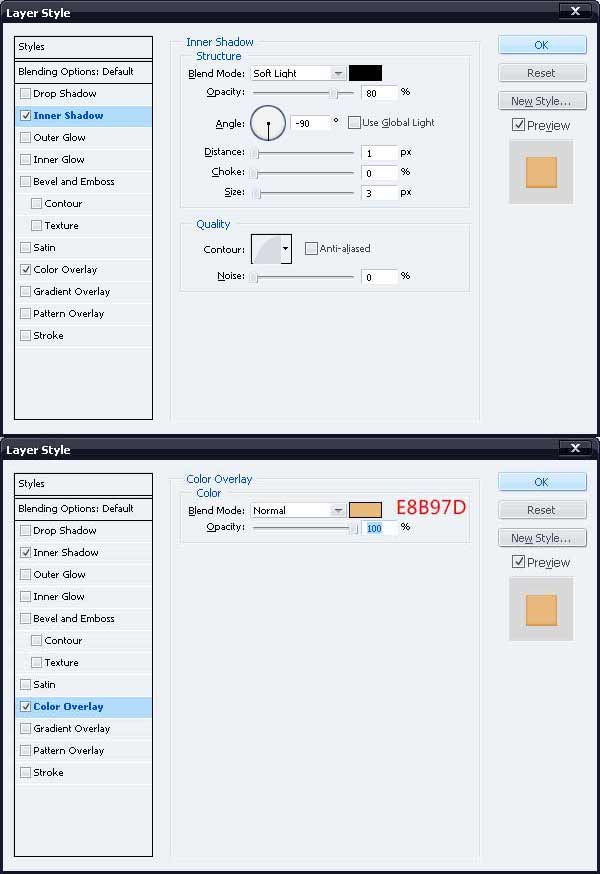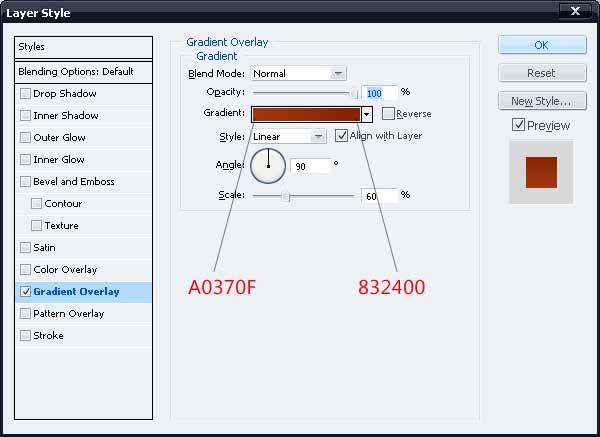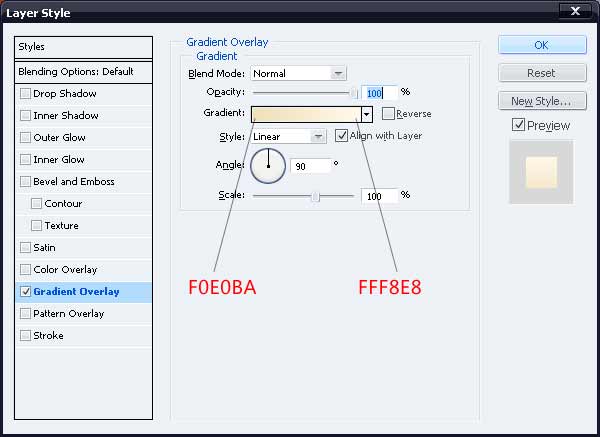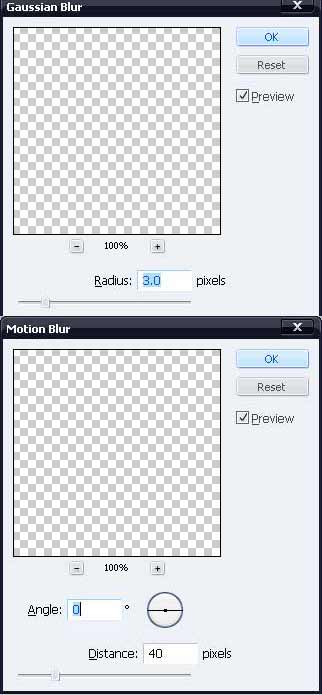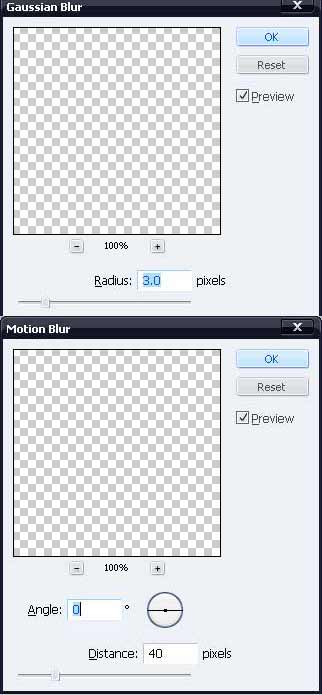, hvordan man kan skabe en grundlæggende hus ikon i photoshop,,,, i denne forelæsning, vil du gå gennem let skridt og teknikker til at designe en enkel og attraktiv hus ikon.det er nemt at følge, og at lege med.der er ingen indviklede kurver eller komplekse børste.bare simple former sammen med lag - styles, vil gøre, at fuldføre jobbet.formålet med den lektion er at få kendskab til den korrekte anvendelse af farver og effektiv anvendelse af lag styles.jeg er sikker på, at du vil nyde efter det.lad os komme i gang!,,,, endelige billede forpremiere, se på det billede, som vi vil skabe, tutor detaljer.,,,,,, - programmet:, photoshop cs og nyere, vanskeligheder:, nybegynder,,, forventet produktionstid: 30 - 45 minutter,,,, trin 1, først og fremmest skabe en ny 500px af 500px dokument med hvid baggrund.drag ud nogle retningslinjer i midten af dokumentet for nemheds skyld.vælg den pen værktøj (p) og en form, som det fremgår nedenfor.,,, trin 2, du er nødt til at tilføje nogle farver og tynde, hvide bånd til form.for at gøre det, double-click på lag og anvende følgende lag styles.,,, trin 3, dobbelt form (command + j) og gå til edit > omdanne > flip horisontale, flytte to form rightward så siderne med hinanden som vist.,,, trin 4., på grund af lignende farver, de to former, give en flad se op på taget.der er behov for at ordne det.luk lag styles af to lag, og anvende følgende ændringer,.,,, løntrin 5, fastsat forgrundsviden farve til "830f00." drage en form som vist nedenfor med pen værktøj (p).navn den deraf følgende form "tag venstre".,,, trin 6, dobbelt form og hedder det "taget".gå til edit > omdanne > flip horisontale og flytte to form rightward, så får du sådan noget.,,, trin 7, med pen værktøj (p), gøre en anden form, som det fremgår af nedenstående, hedder det "krop".,,, trin 8, double click på lag og give disse lag styles.,,, trin 9, du er nødt til at sætte loftet er skygge på liget af huset.for at gøre det - klik på "tag venstre" lag, så command + skift klik på "taget" lag for at opsummere de valg i to lag.flyt den udvælgelse og om et nyt lag fylde udvælgelse med farve "5f5343.,,, trin 10, gå til at filtrere > sløret > gauss - tåge, træde 10px og klik okay.,,, trin 11, kan du mærke det, når filtret, har fundet anvendelse, skygge er der uden for parlamentet, som ikke ser rigtige ud.at ordne det, ctrl klik på "krop" lag, og pressen command + forskydning + jeg at vende udvælgelse.med "skygge" lag udvalgte, presse slette.,,, trin 12, er, at du nu er nødt til at tilføje en vigtig del af parlamentet - det er døren.vælg det rektangulære markise værktøj (m) og et nyt lag, udfylde en udvælgelse med sort.,,, trin 13, giv døren følgende lag styles.,,, punkt 14, skal vi nu tilføje nogle oplysninger til døren.vælg afrundet rektangel værktøj (forskydning + u) og tegne et sort firkant med en 3px radius.,,, trin 15, gå til sin blanding af muligheder og anvende disse miljøer,.,,, trin 16, dobbelt form og træk den ned, så du har noget som det her.,,, skridt.,, styr kan tilføjes til døren.brug den ellipse værktøj (e) at foretage en lille cirkel på døren.,,, gå 18, giver den cirkel, en dråbe skygge og radialdæk gradient.,,, skridt 19, du kan lægge et stykke over døren.anvendelse af pennen værktøj (p), til at foretage en form, som det fremgår af nedenstående tabel.,,, gå 20, gå til sin blanding af muligheder og give det en gradient - overlay - af samme tone som taget.,,, gå 21 med pennen værktøj (p), en anden form, som den ene nedenfor.,,, skridt 22, giver den form følgende lag styles.,,, gå 23, skaber et nyt lag og udfylde en udvælgelse med sort på det.sørge for, at dette lag er placeret under "dør" lag på lag palet.,,, gå 24, give den sorte bånd en gradient overlejring af følgende farver.,,, gå 25, som en yderligere detaljer, kan du tilføje en dør skridt for parlamentet.lave en form, som den nedenfor med pen værktøj (p).,,, gå 26, giv døren skridt en gradient - overlay -.,,, skridt 27, for at give op træder en 3d - tilføje en tykkelse på det.sæt den forgrund farve til "a26431" og udarbejde en form, som det fremgår af nedenstående tabel.,,, skridt 28, det er tid til at tilføje vinduer til parlamentet.begynder at gøre det ved at udfylde en udvælgelse med sort på et nyt lag,.,,, skridt 29, med rektangulært markise værktøj (m), udfylde en udvælgelse med hvidt på et nyt lag, som vist.,,, gå 30, gå til sammenstikning af muligheder for vinduerne tværsnit og give disse styles.,,, skridt 31, nu må du gøre skodder.ligesom du døren, knappen og sætte det på den ene side af ruden.en kopi af det og gå videre til den anden side, give en dråbe skygge til skodder, hvis du vil.,,, trin 32, bare for at øge detaljer, tilføje en plade til vinduet, som du gjorde for døren.den eneste forskel er, at du er nødt til at anvende lag former for døren skridt til lighuset, du laver for vinduet.,,, skridt 33, skabe et lag og på det lag, som udgør det vindue.at kopiere lag to gange og omdanne det til 60% af deres oprindelige størrelse.sæt de små vinduer på højre side af døren,.,,, skridt 34, nu kan du tilføje en skorsten til parlamentet.skabe et nyt lag og på det, udfylde en udvælgelse med sort.,,, skridt 35, giv det en gradient - overlay - med de farver.,,, trin 36, en form, som den nedenfor for at give skorstenen en 3d -.,,, skridt 37, en anden form for farve til skorstenen.,,, går 38, giv form en gradient - overlay - med de farver.,,, skridt 39, forgrundsviden farve til "d6c08d" og gøre en form som denne.,,, gå 40, er det på tide at give skygger til basen i huset....skabe et nyt lag, og så bruge det rektangulære markise værktøj (m) til at fylde en udvælgelse med sort.,,, skridt 41 anvendes filter > sløret > gaussisk slør og derefter filtreres > sløret > forslag tåge med disse miljøer,.,,, skridt 42, en lignende skygge for døren.du kan sætte opaciteten af skyggerne fra 80 - 90% eller 20 - 30%.jeg tilføjede noget græs og endte her.,,, konklusion, det endelige billede er vist nedenfor.jeg håber, du nød at skabe dette ikon design!,,,